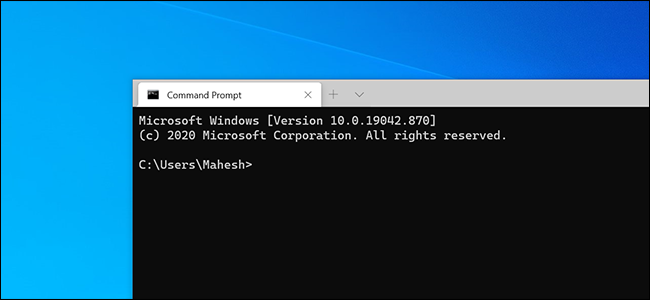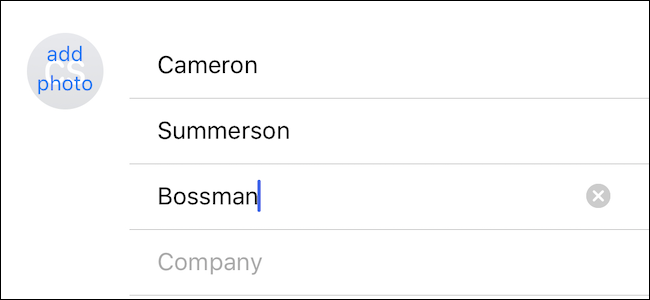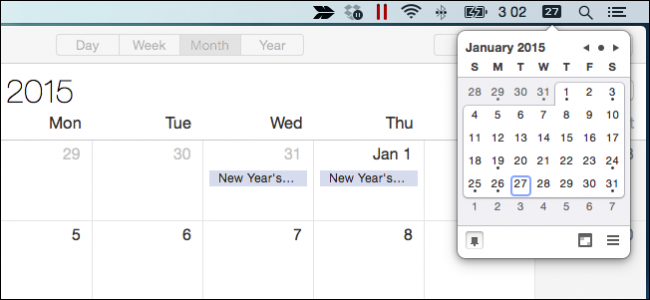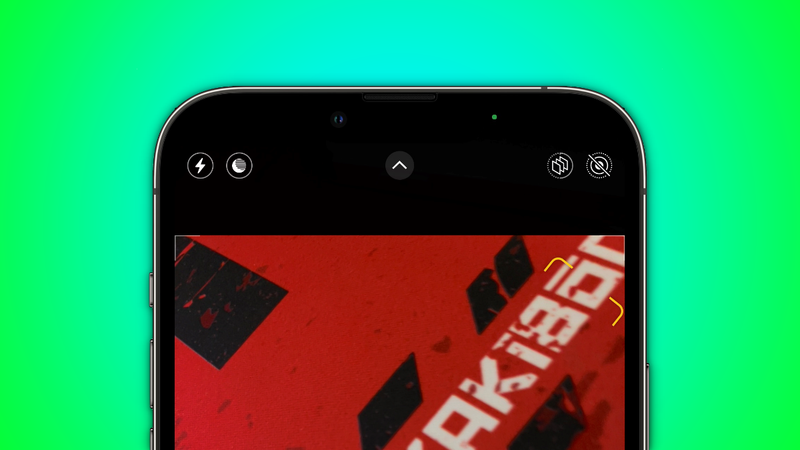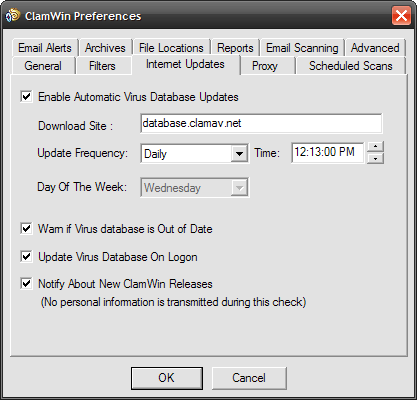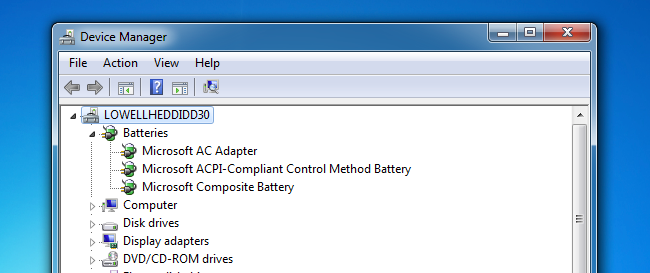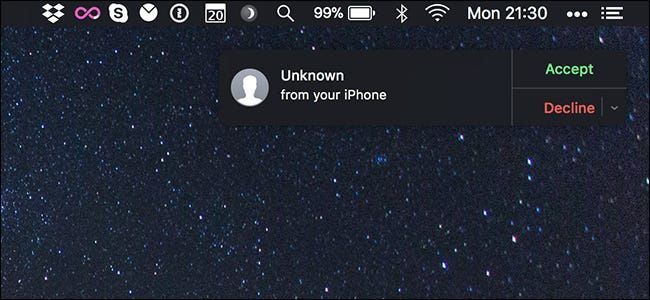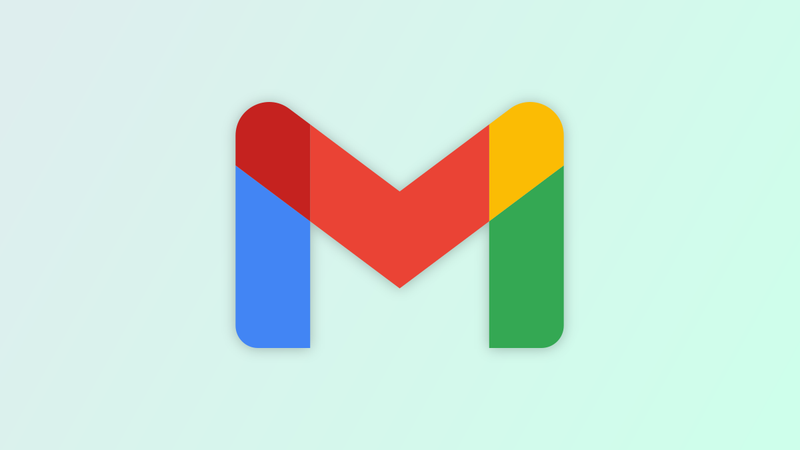Come fare clic con il pulsante destro del mouse su un Chromebook

Sebbene i Chromebook non dispongano di un pulsante destro del mouse separato sul touchpad, ciò non significa che la funzione non sia disponibile. Se hai bisogno di fare clic con il pulsante destro del mouse su qualcosa, ci sono un paio di modi per farlo senza la necessità di collegare un mouse.
Fare clic con il tasto destro utilizzando due dita
Il modo più semplice per fare clic con il pulsante destro del mouse su un Chromebook è fare clic sul touchpad con due dita. Proprio così, apparirà un menu contestuale del tasto destro.
Tuttavia, puoi fare un ulteriore passo avanti in questa semplicità abilitando la funzione Tocca per fare clic.
Innanzitutto, fai clic sull'orologio per aprire il menu di sistema e la barra delle notifiche; quindi fare clic sull'icona Impostazioni.

Scorri fino in fondo e fai clic su Avanzate.

Scorri ancora un po' finché non vedi la sezione Dispositivo. Fare clic su Touchpad.

Nelle impostazioni del touchpad, attiva Abilita tocco per fare clic su .

Ora, tutto ciò che devi fare è toccare entrambe le dita contro il touchpad per eseguire un clic con il pulsante destro del mouse, senza la necessità di premerlo completamente.

Fare clic con il pulsante destro del mouse utilizzando un modificatore di tastiera
Puoi anche eseguire un clic con il pulsante destro del mouse premendo il tasto Alt sulla tastiera per modificare il comportamento di un normale clic sul touchpad. Tieni premuto Alt sulla tastiera, quindi fai clic sul touchpad. Questo è tutto. Hai appena eseguito un clic con il pulsante destro del mouse su un Chromebook. Inoltre, se hai abilitato il tocco per fare clic dalla sezione precedente, puoi tenere premuto Alt e toccare un punto qualsiasi del touchpad.

Sebbene i Chromebook non dispongano di un pulsante destro sul touchpad, esistono comunque dei modi per completare un clic con il pulsante destro del mouse per accedere al menu di scelta rapida che nasconde.
LEGGI SUCCESSIVO- & rsaquo; Come copiare e incollare su un Chromebook
- & rsaquo; Come personalizzare lo scaffale su un Chromebook
- › 5 siti Web che ogni utente Linux dovrebbe aggiungere ai segnalibri
- & rsaquo; Cyber Monday 2021: le migliori offerte tecnologiche
- › Come trovare il tuo Spotify Wrapped 2021
- & rsaquo; Cyber Monday 2021: le migliori offerte Apple
- › Funzioni e formule in Microsoft Excel: qual è la differenza?
- › La cartella del computer è 40: come la star di Xerox ha creato il desktop
 Brady Gavin
Brady Gavin Brady Gavin è immerso nella tecnologia da 15 anni e ha scritto oltre 150 tutorial e spiegazioni dettagliate. Ha coperto tutto, dagli hack del registro di Windows 10 ai suggerimenti del browser Chrome. Brady ha un diploma in Informatica presso il Camosun College di Victoria, BC.
Leggi la biografia completa